一、基本概念
- 工作区:就是你在电脑里能看到的目录。
- 暂存区:英文叫 stage 或 index。一般存放在 .git 目录下的 index 文件(.git/index)中,所以我们把暂存区有时也叫作索引(index)。
- 版本库:工作区有一个隐藏目录 .git(可以说暂存区和版本库是一个包含关系),这个不算工作区,而是 Git 的版本库。
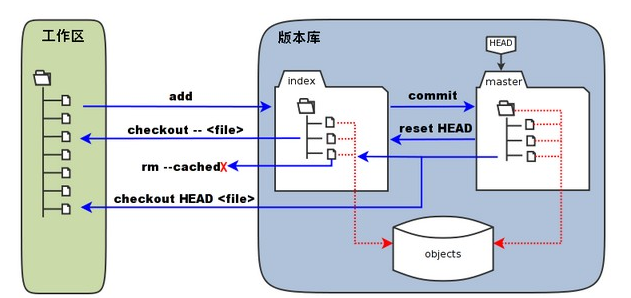
-
图中左侧为工作区,右侧为版本库。在版本库中标记为 "index" 的区域是暂存区(stage/index),标记为 "master" 的是 master 分支所代表的目录树。
-
图中我们可以看出此时 "HEAD" 实际是指向 master 分支的一个"游标"。所以图示的命令中出现 HEAD 的地方可以用 master 来替换。
-
图中的 objects 标识的区域为 Git 的对象库,实际位于 ".git/objects" 目录下,里面包含了创建的各种对象及内容。
-
当对工作区修改(或新增)的文件执行 git add 命令时,暂存区的目录树被更新,同时工作区修改(或新增)的文件内容被写入到对象库中的一个新的对象中,而该对象的ID被记录在暂存区的文件索引中。
-
当执行提交操作(git commit)时,暂存区的目录树写到版本库(对象库)中,master 分支会做相应的更新。即 master 指向的目录树就是提交时暂存区的目录树。
-
当执行 git reset HEAD 命令时,暂存区的目录树会被重写,被 master 分支指向的目录树所替换,但是工作区不受影响。
-
当执行 git rm --cached <file> 命令时,会直接从暂存区删除文件,工作区则不做出改变。
-
当执行 git checkout . 或者 git checkout -- <file> 命令时,会用暂存区全部或指定的文件替换工作区的文件。这个操作很危险,会清除工作区中未添加到暂存区中的改动。
-
当执行 git checkout HEAD . 或者 git checkout HEAD <file> 命令时,会用 HEAD 指向的 master 分支中的全部或者部分文件替换暂存区和以及工作区中的文件。这个命令也是极具危险性的,因为不但会清除工作区中未提交的改动,也会清除暂存区中未提交的改动。
一般操作就是工作区的代码为自己整理编写的,可以把自己工作区的代码存放在暂存区中,如果暂存区中的代码没有问题那就可以提交到版本库中。后续如果在之前版本的修改上出现了错误,可以回滚到之前提交的版本上面。
二、git的一些常用命令
1、git init命令:只有被init命令处理过的目录才可以被git管理
2、git add命令:将文件提交到暂存区(可以使用模糊匹配一次提交多个文件,例如git add *.c 、git add .)
3、git commit -m “” :
这种是比较常见的用法,-m 参数表示可以直接输入后面的“message”,如果不加 -m参数,那么是不能直接输入message的,而是会调用一个编辑器一般是vim来让你输入这个message。(相当于添加注解)
4、git commit -am “” :
其他功能如-m参数,加的-a参数可以将所有已跟踪文件中的执行修改或删除操作的文件都提交到本地仓库,即使它们没有经过git add添加到暂存区,注意,
新加的文件(即没有被git系统管理的文件)是不能被提交到本地仓库的。建议一般不要使用-a参数,正常的提交还是使用git add先将要改动的文件添加到暂存区,再用git commit 提交到本地版本库。
5、git status
检查当前文件状态(查看是否有文件没有被提交)
6、git diff
git diff:是查看 workspace(工作区) 与 index(暂存区) 的差别的。
git diff --cached:是查看 index(暂存区) 与 local repositorty(本地仓库) 的差别的。
git diff HEAD:是查看 workspace 和 local repository 的差别的。(HEAD 指向的是 local repository 中最新提交的版本)
注:git diff 后跟两个参数,如果只写一个参数,表示默认跟 workspace中的代码作比较。git diff 显示的结果为 第二个参数所指的代码在第一个参数所指代码基础上的修改。如,git diff HEAD 表示 workspace 在 最新commit的基础上所做的修改
我们想看这一版本的代码和上一版本的代码区别,就得使用 git diff HEAD^ 我们知道到 HEAD 代码 本地仓库的最新版本, 那么上最新版本的上一个版本就用 HEAD^ 表示, 依次类推 那么最新版本的 上一个版本的上一个版本就是 HEAD^^
那么问题来了,我们如果我们比较的版本比较久远,就会写好多 ^^^...... 很麻烦,也容易把自己写晕。所以git 还有另一种写法 git diff HEAD~X X 代表^ 的个数。 即: git diff HEAD~1 代表最新版本的上一个版本。 git diff HEAD~2 代表最新版本的上一个版本的 上一个版本。
7、git log(查看提交历史)
获取历史修改记录,可以使用--oneline选项来查看简洁的版本;同样可以加上--graph选项来查看历史什么时候出现了合并和分支。
8、git blame <filename>
查看指定文件修改记录
9、git reset --hard HEAD^
回退到上一个版本
10、git reflog
获取历史版本号
可以配合”git reset --hard <版本号>“来回退到指定版本
11、git branch <branchname>
创建分支
12、git checkout <branchname>
切换到指定分支
使用 git checkout -b <branchname>命令可以同时完成创建分支和切换到该分支
当你切换分支的时候,Git 会用该分支的最后提交的快照替换你的工作目录的内容, 所以多个分支不需要多个目录。
13、git merge <branchname>
将指定分支合并到当前分支上面,注意这个过程可能会出现冲突,原因如下:
- merge分支合并时,两个commit的1、2及他们的共同祖先0;
- merge合并时,分别计算commit0和1的区别diff1,及commit0和2的区别diff2
- diff记录修改的起始行号和修改范围,如果diff1和diff2修改发生重叠,就发生了冲突
14、git branch -d <branchname>
删除分支的命令
15、git checkout -f 和 git checkout的区别
git checkout <commit id> :移动commit指针,使其指向commit id
git checkout -f <commit id>:相当于--force,强制移动指针,忽略本地变化。
16、git config --list
查看当前git配置信息,还有一些其他命令:
编辑 git 配置文件:
$ git config -e # 针对当前仓库
或者:
$ git config -e --global# 针对系统上所有仓库
设置提交代码时的用户信息:
$ git config --global user.name "runoob"
$ git config --global user.email test@runoob.com
如果去掉 --global 参数只对当前仓库有效。
git branch (branchname)